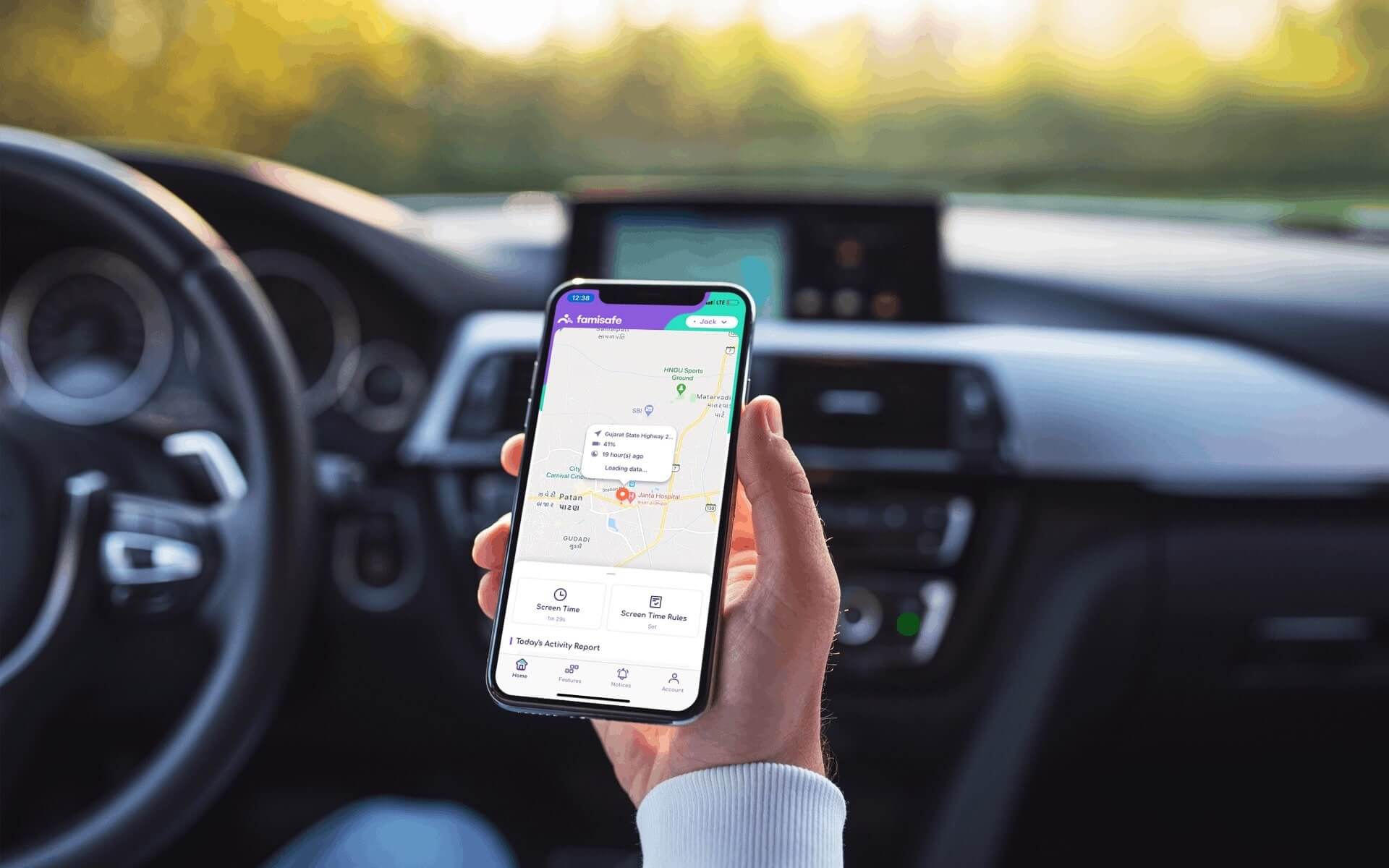روش حذف تیک خاکستری در واتس اپ + نحوه فهمیدن انلاین بودن

هنگام استفاده از برنامه واتساپ، در بین انواع مختلف ترفندهای واتساپ، گاهی ممکن است احساس کنید نیاز به راه حلی دارید تا بتوانید تیک دوم خاکستری در واتس اپ را حذف کنید تا پیام طرف مقابل را بدون اینکه متوجه شود آن را دریافت نموده اید، بخوانید. روش حذف تیک خاکستری در واتس اپ…
همانطور که می دانید، دو تیک سیاه یا خاکستری در واتس اپ نشانه این است که پیام شما با ارسال موفق همراه بوده و طرف مقابل پیام شما را دریافت کرده، اما هنوز آنرا نخوانده است. حالا با هم ببینیم چطور می شود، دو تیک مشکی در واتساپ را حذف کرد:

حذف تیک دوم خاکستری در واتساپ
ممکن است به هر دلیلی نخواهید تا مخاطبان واتس اپ متوجه نشوند که پیام آنها را دریافت کرده و خوانده اید. برای اینکه دو تیک سیاه در واتس اپ آنها مشاهده نشود. قبلا در مورد مفهوم تیک های واتساپ صحبت کرده ایم و همانطور که می دانید:
یک تیک در واتساپ : به این معنی است که پیام شما ارسال شده است اما دریافت یا خوانده نشده است.
دو تیک آبی در واتساپ: به این معناست که پیام شما هم دریافت و هم خوانده شده است و اما …
دو تیک خاکستری در واتساپ نشانه چیست؟
دو تیک سیاه در واتس اپ و در حقیقت علت آبی نشدن تیک واتس آپ این است که طرف مقابل پیام را در گوشی دریافت نموده اما هنوز آنرا نخوانده است.
آموزش فرستادن لوکیشن در واتس اپ اندروید Android و آیفون ios
اما به این موضوع می پردازیم که برای حذف تیک دوم خاکستری در واتساپ باید چه اقداماتی انجام داد.
۱ – ابتدا وارد برنامه واتس اپ شوید و روی گزینه Settings کلیک کنید:
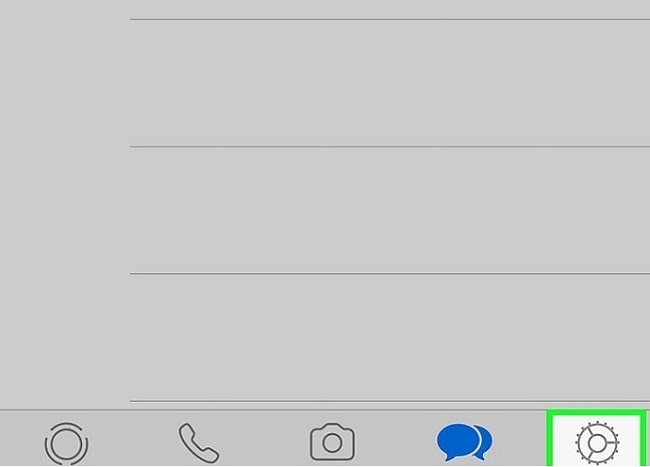
۲ – بعد از ورود به تنظیمات یا Settings، گزینه Account را انتخاب کنید:
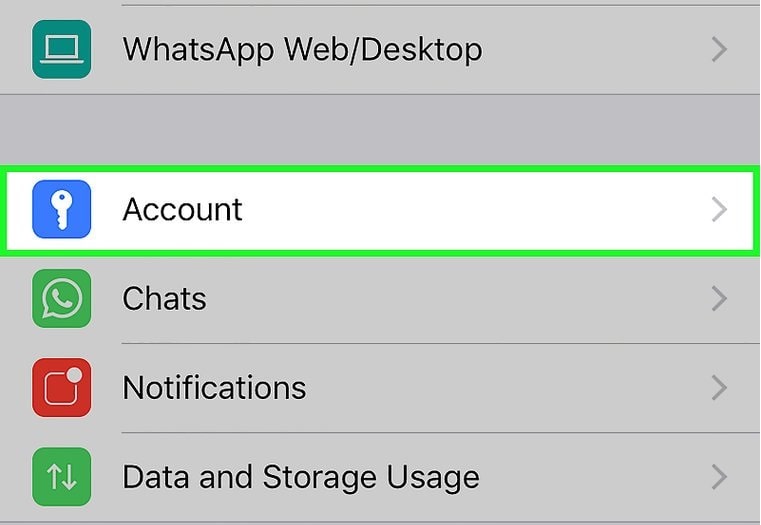
۳ – روی کلمه Privacy کلیک کنید: حذف تیک خاکستری در واتس اپ
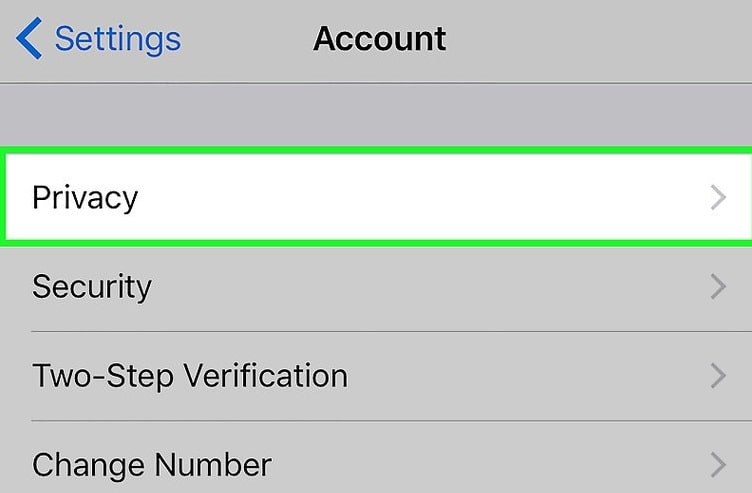
۴ – پس از ورود به قسمتPrivacy، گزینه ای با نام Read Receipts مشاهده خواهید کرد که دارای دکمه روشن و خاموش است و با کشیدن آن به سمت چپ، غیر فعال می شود. با انجام این کار، حذف تیک دوم خاکستری در واتس اپ براحتی انجام می شود.
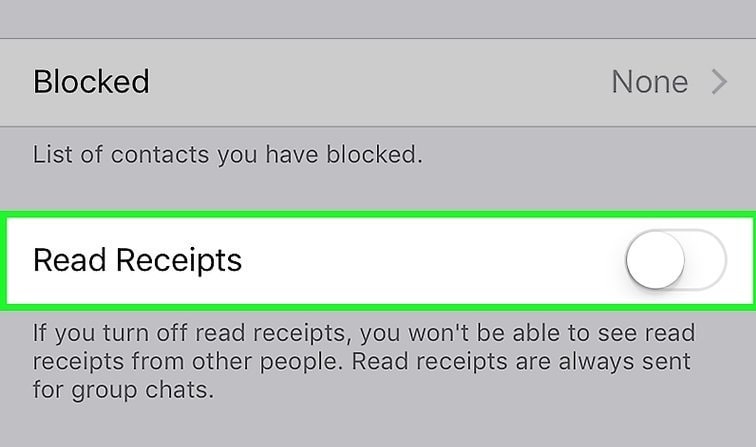
دانلود نرم افزار ایزی تریدر همراه برای اندروید و iOS ایفون
روش دوم برای حذف دو تیک خاکستری در واتس اپ
روش دیگری به جز روش بالا برای حذف دو تیک خاکستری در واتس اپ وجود دارد و آن دانلود برنامه Unseen است.
بنابراین برای حذف تیک دوم خاکستری در واتساپ، کافی است تا پس از دانلود این برنامه، با دسترسی کامل این برنامه به گالری خود موافقت کنید و پس از آن می توانید همه پیام های دریافت شده را از طریق برنامه Unseen بصورت یکجا مشاهده نمائید.
چگونه در واتساپ بصورت مخفی و آف لاین فعالیت کنیم؟
همان طور که میدانید، کاربران میتوانند با قابلیت Last Seen در واتساپ از وضعیت آنلاین بودن افراد در این پیام رسان باخبر شوند. در این مطلب با آموزش چگونگی مخفی کردن وضعیت آنلاین بودن در واتساپ همراه ما باشید.
اگر سن تان اجازه دهد حتما زمانی را به خاطر می آورید که ارسال SMS بسیار رایج بود و روزانه صدها پیام بر روی صفحه گوشی مان نقش می بست. همه ما می دانیم که اکنون در عصر ارتباطات بی نهایت هستیم و می توانیم هر متنی را به راحتی به دوستانمان در هر کجای دنیا ارسال کنیم. همچنین برنامههای پیام رسانی مانند واتس اپ نیز این سیر تحول ارتباطات را بسیار گسترده تر کرده اند. با این برنامه شگفت انگیز، دوستان تان حتی می توانند آخرین زمانی که شما آنلاین بوده اید را نیز مشاهده کنند. اما آیا این مسئله باعث به خطر افتادن حریم شخصی شما نمیشود؟ قطعا همینطور است. بنابراین ممکن است بخواهید این آپشن را در Whatsapp تان غیر فعال کنید.
راهنمای مخفی کردن وضعیت آنلاین در واتس اپ
مخفی کردن آپشن آخرین زمان آنلاین بودن، کار بسیار راحتی است. فقط کافی است این مراحل را دنبال کنید:
- برنامه پیام رسان واتس اپ را باز کنید.
- از گوشه سمت راست بالای صفحه، آپشن سه نقطه منو را باز کنید.
- آپشن setting را انتخاب کنید.
- از منوی setting، گزینه account را انتخاب کنید.
- سپس روی گزینه privacy کلیک کنید.
- آپشن Last seen را از لیست مقابل تان باز کنید.
- از پنجرهpop-up که برایتان باز شده است، گزینه Nobody را انتخاب کنید.
توجه: متاسفانه امکان این مسئله وجود ندارد که وضعیت آنلاین بودنتان را فقط برای برخی از مخاطبین فعال ویا غیر فعال کنید.
اکنون که در منوی privacy هستید، بهتر است نگاهی به دیگر آپشنهای حریم خصوصی تان نیز بیاندازید. دیگر آپشنها شامل visibility of your profile photo (مشاهدهی تصویر پروفایل)، bio (بیوگرافی)، status (وضعیت) و location (مکانیابی) نیز می باشند. اگر قصد پاک کردن پیامی که در واتس اپ ارسال کرده اید را دارید، میتوانید این لینک را مطالعه کنید.
یکی دیگر از مهم ترین آپشنهایی که در مورد حریم شخصی وجود دارد، آپشن تیک آبی (نشان دادن خوانده شدن پیام توسط شما) می باشد که شما میتوانید آن را غیر فعال کنید. زیرا این مسئله- حتی اگر وضعیت آنلاینی شما غیر فعال باشد، نیز نشان می دهد که شما آنلاین هستید. برای مخفی کردن این آپشن به سمت پایین منو بروید. سپس messaging >read receipts را پیدا کرده و تیک آن را غیر فعال کنید.
برنامه SPY24 :
که اولین مورد از قوانین سایت و مهمترین آن مقابله با هک میباشد و هر گونه سو استفاده و استفاده نادرست از آموزش ها و برنامه های وبسایت SPY24 بر عهده کاربر می باشد.
سامانه مراقبت از خانواده (SPY24) نام یک نرم افزار موبایل با نصب و فعالسازی بسیار ساده می باشد که به والدین امکان کنترل و مدیریت فعالیت فرزندان در شبکه های مجازی موبایلی را می دهد.
در زیر می توانید برخی از امکانات برنامه SPY24 را مشاهده نمایید:
- نظارت بر تماس ها و پیامک ها به همراه تاریخ و زمان
- گزارش پیام های تلگرام ، اینستاگرام ، واتس اپ و…
- موقعیت لحظه مستمر و مسیر های پیموده شده
- وب سایت های بازدید شده و برنامه های اجرا شده
- با قابلیت پنهان سازی ۱۰۰ درصد برنامه و مدیرت راه دور
- امکان مسدود سازی وب سایت ها، برنامه ها و مخاطبین از راه دور